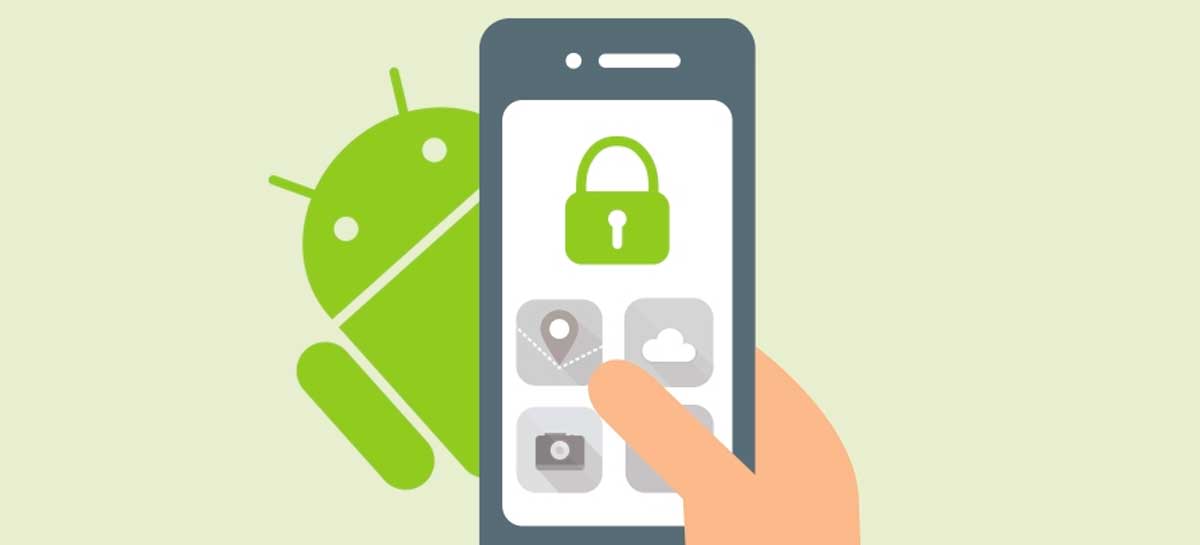
Đọc nhanh
- Cài đặt > Google > Quản lý tài khoản Google của bạn
- Bảo mật > Cách đăng nhập vào Google > Xác minh hai bước
- Làm theo hướng dẫn xác minh hai bước
CÁC xác minh hai bước Đó là một cách rất đơn giản để làm cho ứng dụng của bạn an toàn hơn. Cái đó sistema bảo mật bổ sung có thể được áp dụng cho tài khoản Google để thậm chí bảo vệ bạn sistema Android🇧🇷 Tùy chọn này có sẵn cho các thiết bị có sistema Android 7🇧🇷0 và cao hơn, và chúng tôi sẽ giải thích từng bước cách kích hoạt nó trong hướng dẫn này.
Hỗ trợ Google
Cách bật xác minh hai bước
1 – Truy cập tài khoản Google của bạn
Để bật xác minh bảo mật hai bước, trước tiên bạn phải truy cập tài khoản Google của bạn. Có một số cách để truy cập tùy chọn này trên Android. Đầu tiên sẽ là trong Cài đặt > Google.
Tuy nhiên, bất kỳ ứng dụng nào khác của Google đều cấp các tùy chọn tương tự. Để minh họa, hãy sử dụng ứng dụng Gmail. bấm vào biểu tượng ảnh của bạn ở trên cùng bên phải trong ứng dụng và đi đến Quản lý Tài khoản Google của bạn. Nó hoạt động tương tự trong Ảnh, Drive, Bản đồ và những thứ tương tự.
2- Sự an toàn
Đã có trên màn hình quản lý, hãy cuộn sang phải cho đến khi bạn tìm thấy tùy chọn “Bảo mật”. Bằng cách nhấp vào nó, một số tùy chọn sẽ được hiển thị. Sau đó bạn sẽ chọn Cách đăng nhập vào Google > Xác minh hai bước.
3 – Xác minh hai bước
Màn hình xác minh sẽ mở ra, giải thích chi tiết về hành động. Đọc kỹ những gì Google khuyến nghị. Đi đến cuối trang, bạn sẽ tìm thấy nút Những bước đầu tiên. Sau đó bạn sẽ được yêu cầu đăng nhập lại.
Google xác định điện thoại thông minh nào đang được sử dụng. Vì vậy, nếu tài khoản của bạn được đăng nhập vào nhiều thiết bị, hãy nhấp vào thiết bị bạn chọn. Sau đó chỉ cần chọn Tiếp tục.
Tiếp theo, bạn sẽ được yêu cầu số điện thoại chính🇧🇷 Khi điều này được thực hiện, Google sẽ yêu cầu một tùy chọn dự phòng (số đã nhập trước đó sẽ được lưu làm mặc định).
Sẽ được cung cấp hai tùy chọn để gửi mã: Tin nhắn văn bản (SMS) hoặc Cuộc gọi điện thoại. Chọn tùy chọn bạn thích và nhấp vào Gửi. Trong trường hợp SMS, một tin nhắn văn bản sẽ hiển thị mã cần nhập – chỉ cần nhập các số, bỏ qua phần đầu “G-“.
Mã này xác nhận và hoàn tất quy trình. Một màn hình cho biết Xác minh 2 bước đã được bật sẽ xuất hiện, đồng thời email và thông báo cũng sẽ được gửi đến thiết bị.
Tôi có nên bật tính năng bảo vệ không?
Bảo vệ hai bước có thể giúp ích rất nhiều trong các cuộc tấn công của những kẻ ác ý. Khi đăng nhập, tin tặc bị cấm truy cập thông qua mã, mã này chỉ được gửi đến số đã nhập. Vì lý do này, điều quan trọng là duy trì liên lạc tích cực. Trong trường hợp đổi đầu số, hãy cập nhật đăng ký để tránh bị mất tài khoản.
KHÔNG BAO GIỜ chia sẻ mã bảo mật!
Làm nổi bật điều đó Không bao giờ, trong mọi trường hợp, dữ liệu bảo mật được gửi qua SMS hoặc bất kỳ phương tiện nào khác được gửi cho người lạ. Trong trường hợp các cuộc gọi yêu cầu thông tin này, hãy luôn nghi ngờ! Nhiều trò gian lận được áp dụng chỉ bằng cách yêu cầu người dùng cung cấp thông tin này.
Bằng cách thực hiện quy trình này, tất cả các ứng dụng do Google quản lý đều được hỗ trợ. Điều này là hợp lệ cho gmailđược sử dụng làm ví dụ, cho đến khi Ảnh, Lịch, Cửa hàng Play và mọi người khác. Đây là một cách khác để làm cho dữ liệu của bạn an toàn hơn. Bạn có thể thực hiện hành động này trên các mạng xã hội khác, chẳng hạn như FacebookWhatsApp và Instagram🇧🇷
Cách bật xác minh hai bước trên Facebook
Cách bật xác minh hai bước trên Instagram
Sử dụng các công cụ bảo mật có sẵn luôn luôn quan trọng. Nó cũng có giá trị giữ cho thông tin của bạn được cập nhật, để tránh các vấn đề trong tương lai. Đối với tài khoản doanh nghiệp, điều này có thể còn quan trọng hơn.
Qua: Hỗ trợGoogle
